테마 스킨 전환 기능은 많은 웹사이트와 시스템에서 사용됩니다. 사용자는 이 기능에 따라 원하는 테마 색상 스타일을 설정할 수 있어 사용자 경험이 향상됩니다. 이 기사에서는 jQuery를 사용하여 새로 고침 없이 한 번의 클릭으로 테마 스킨을 전환하는 기능을 구현하는 방법에 중점을 둘 것입니다.
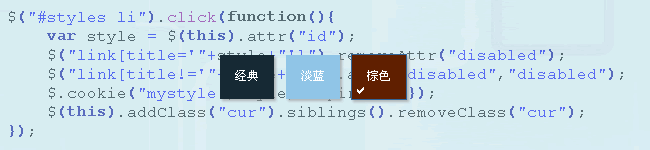
이 기능을 구현하는 원리는 정의된 테마 스타일을 클릭하여 페이지에서 현재 참조하는 테마 CSS 파일을 변경하고, 다음 번에 사용자가 다시 방문할 수 있도록 현재 테마 스타일을 쿠키나 데이터베이스에 기록하는 것입니다. 페이지라고 불리는 것은 지난번에 설정한 테마 스타일입니다.
테마 스킨 스타일을 준비하세요
먼저 3가지 스타일의 테마 스킨인 스타일 시트 CSS 파일 3개를 준비하여 페이지에 도입하고 페이지의
<link title="default" rel="stylesheet" type="text/css" href="css/default.css" /> <link title="blue" rel="stylesheet" type="text/css" href="css/blue.css" disabled="disabled" /> <link title="brown" rel="stylesheet" type="text/css" href="css/brown.css" disabled="disabled" />
목적상 각 에 제목 속성을 추가했으며, 두 번째 및 세 번째 CSS 파일을 비활성화했습니다. 즉, 첫 번째 CSS 파일이 기본적으로 적용됩니다.
XHTML
<ul id="styles"> <li id="default">经典</li> <li id="blue">淡蓝</li> <li id="brown">棕色</li> </ul>
클릭 전환에는 세 가지 테마 스타일이 사용됩니다. 각 li에 별도로 id 속성을 추가했습니다.
CSS
ul#styles{margin-top:10px}
ul#styles li{float:left; width:50px; height:40px; line-height:40px; padding:2px;
margin-left:10px; border:1px solid #fff; text-align:center; color:#fff; cursor:pointer}
ul#styles li.cur{border:1px solid #369; background-image:url(images/selected.gif);
background-repeat:no-repeat; background-position:4px 32px}
ul#styles li#default{background-color:#162934;}
ul#styles li#blue{background-color:#90c5e7}
ul#styles li#brown{background-color:#601f00}
CSS를 사용하여 XHTML을 렌더링합니다. 여기서 ul#styles li.cur는 현재 선택된 테마 아래의 스타일을 나타냅니다. 저는 현재 선택된 테마를 나타내기 위해 작은 확인 표시를 사용합니다.
제이큐리
먼저 jquery 라이브러리와 jquery.cookie 플러그인을 소개해야 합니다. jquery.cookie 플러그인은 jQuery를 위한 강력한 쿠키 작업 기능을 제공합니다. 복잡한 기본 자바스크립트를 작성할 필요 없이 플러그인을 직접 호출하기만 하면 됩니다. 이 플러그인의 사용에 대해서는 이 사이트의 기사를 읽어보시기 바랍니다:
<script type="text/javascript" src="js/jquery.js"></script> <script type="text/javascript" src="js/jquery.cookie.js"></script>
다음으로, 사용자가 테마를 선택하기 위해 클릭하면 다음 작업이 발생합니다. 선택한 테마(id)를 가져오고, 참조된 CSS 파일을 확인하고, 제목 속성 값이 정확히 일치하는 것으로 확인되면 현재 선택된 테마 ID 값을 지정한 다음 테마 CSS 파일을 적용하고, 참조된 다른 CSS 파일을 비활성화하고, 현재 선택된 테마를 쿠키에 쓰고, 쿠키 만료 시간을 설정하고, 마지막으로 현재 선택된 테마 버튼(li)을 현재 선택된 항목으로 설정합니다. 상태. 자세한 내용은 아래 코드를 참조하세요.
$("#styles li").click(function(){
var style = $(this).attr("id");
$("link[title='"+style+"']").removeAttr("disabled");
$("link[title!='"+style+"']").attr("disabled","disabled");
$.cookie("mystyle",style,{expires:30});
$(this).addClass("cur").siblings().removeClass("cur");
});
이 예에서는 선택한 스타일을 사용자 쿠키에 저장합니다. 쿠키 이름은 "mystyle"이고 값은 현재 선택한 테마 값이며 지난 시간은 30일입니다. 즉, 만료:30
다음으로 해야 할 일은 페이지가 로드될 때 테마 쿠키 값을 읽는 것입니다. 테마 쿠키가 있으면 쿠키 값에 해당하는 테마 스타일 CSS 파일을 호출하고 현재 테마 버튼 상태를 선택 상태로 설정합니다. 기본 스타일을 호출합니다. 코드는 다음과 같습니다.
var cookie_style = $.cookie("mystyle");
if(cookie_style==null){
$("link[title='default']").removeAttr("disabled");
$("#styles li#default").addClass("cur");
}else{
$("link[title='"+cookie_style+"']").removeAttr("disabled");
$("#styles li[id='"+cookie_style+"']").addClass("cur");
$("link[title!='"+cookie_style+"']").attr("disabled","disabled");
}
위의 두 코드를 $(function(){})에 추가하면 작업이 완료됩니다.
본 글에서 사용된 쿠키는 사용자가 선택한 테마 스킨 스타일을 기록하지만 쿠키가 만료되거나 사용자가 브라우저의 COOKIE를 삭제하거나 사용자가 탐색을 위해 다른 브라우저로 전환하는 경우, 현재 설정된 테마가 무효화됩니다. 사용자가 선택한 테마 스타일을 영구적으로 저장하려면 선택한 테마가 사용자 정보와 일치해야 하며 사용자가 다음 로그인 시 테마를 직접 읽을 수 있어야 합니다. 물론 이 방법을 사용해야 합니다. 백엔드 관리 시스템, 개인 센터 등과 같이 사용자 권한이 있는 시스템에서.
위 내용은 이 글의 전체 내용입니다. 내용은 독자들이 이해하고 읽기에 매우 상세하고 편리합니다.
 JavaScript로 문자열 문자를 교체하십시오Mar 11, 2025 am 12:07 AM
JavaScript로 문자열 문자를 교체하십시오Mar 11, 2025 am 12:07 AMJavaScript 문자열 교체 방법 및 FAQ에 대한 자세한 설명 이 기사는 JavaScript에서 문자열 문자를 대체하는 두 가지 방법 인 내부 JavaScript 코드와 웹 페이지의 내부 HTML을 탐색합니다. JavaScript 코드 내부의 문자열을 교체하십시오 가장 직접적인 방법은 대체 () 메소드를 사용하는 것입니다. str = str.replace ( "find", "replace"); 이 메소드는 첫 번째 일치 만 대체합니다. 모든 경기를 교체하려면 정규 표현식을 사용하고 전역 플래그 g를 추가하십시오. str = str.replace (/fi
 자신의 Ajax 웹 응용 프로그램을 구축하십시오Mar 09, 2025 am 12:11 AM
자신의 Ajax 웹 응용 프로그램을 구축하십시오Mar 09, 2025 am 12:11 AM그래서 여기 당신은 Ajax라는이 일에 대해 배울 준비가되어 있습니다. 그러나 정확히 무엇입니까? Ajax라는 용어는 역동적이고 대화식 웹 컨텐츠를 만드는 데 사용되는 느슨한 기술 그룹을 나타냅니다. 원래 Jesse J에 의해 만들어진 Ajax라는 용어
 내 자신의 JavaScript 라이브러리를 어떻게 작성하고 게시합니까?Mar 18, 2025 pm 03:12 PM
내 자신의 JavaScript 라이브러리를 어떻게 작성하고 게시합니까?Mar 18, 2025 pm 03:12 PM기사는 JavaScript 라이브러리 작성, 게시 및 유지 관리, 계획, 개발, 테스트, 문서 및 홍보 전략에 중점을 둡니다.
 브라우저에서 성능을 위해 JavaScript 코드를 최적화하려면 어떻게해야합니까?Mar 18, 2025 pm 03:14 PM
브라우저에서 성능을 위해 JavaScript 코드를 최적화하려면 어떻게해야합니까?Mar 18, 2025 pm 03:14 PM이 기사는 브라우저에서 JavaScript 성능을 최적화하기위한 전략에 대해 설명하고 실행 시간을 줄이고 페이지로드 속도에 미치는 영향을 최소화하는 데 중점을 둡니다.
 브라우저 개발자 도구를 사용하여 JavaScript 코드를 효과적으로 디버그하려면 어떻게해야합니까?Mar 18, 2025 pm 03:16 PM
브라우저 개발자 도구를 사용하여 JavaScript 코드를 효과적으로 디버그하려면 어떻게해야합니까?Mar 18, 2025 pm 03:16 PM이 기사는 브라우저 개발자 도구를 사용하여 효과적인 JavaScript 디버깅, 중단 점 설정, 콘솔 사용 및 성능 분석에 중점을 둡니다.
 jQuery 매트릭스 효과Mar 10, 2025 am 12:52 AM
jQuery 매트릭스 효과Mar 10, 2025 am 12:52 AM매트릭스 영화 효과를 페이지에 가져 오십시오! 이것은 유명한 영화 "The Matrix"를 기반으로 한 멋진 jQuery 플러그인입니다. 플러그인은 영화에서 클래식 그린 캐릭터 효과를 시뮬레이션하고 사진을 선택하면 플러그인이 숫자로 채워진 매트릭스 스타일 사진으로 변환합니다. 와서 시도해보세요. 매우 흥미 롭습니다! 작동 방식 플러그인은 이미지를 캔버스에로드하고 픽셀 및 색상 값을 읽습니다. data = ctx.getImageData (x, y, settings.grainsize, settings.grainsize) .data 플러그인은 그림의 직사각형 영역을 영리하게 읽고 jQuery를 사용하여 각 영역의 평균 색상을 계산합니다. 그런 다음 사용하십시오
 간단한 jQuery 슬라이더를 만드는 방법Mar 11, 2025 am 12:19 AM
간단한 jQuery 슬라이더를 만드는 방법Mar 11, 2025 am 12:19 AM이 기사에서는 jQuery 라이브러리를 사용하여 간단한 사진 회전 목마를 만들도록 안내합니다. jQuery를 기반으로 구축 된 BXSLIDER 라이브러리를 사용하고 회전 목마를 설정하기위한 많은 구성 옵션을 제공합니다. 요즘 그림 회전 목마는 웹 사이트에서 필수 기능이되었습니다. 한 사진은 천 단어보다 낫습니다! 그림 회전 목마를 사용하기로 결정한 후 다음 질문은 그것을 만드는 방법입니다. 먼저 고품질 고해상도 사진을 수집해야합니다. 다음으로 HTML과 일부 JavaScript 코드를 사용하여 사진 회전 목마를 만들어야합니다. 웹에는 다양한 방식으로 회전 목마를 만드는 데 도움이되는 라이브러리가 많이 있습니다. 오픈 소스 BXSLIDER 라이브러리를 사용할 것입니다. BXSLIDER 라이브러리는 반응 형 디자인을 지원 하므로이 라이브러리로 제작 된 회전 목마는
 Angular로 CSV 파일을 업로드하고 다운로드하는 방법Mar 10, 2025 am 01:01 AM
Angular로 CSV 파일을 업로드하고 다운로드하는 방법Mar 10, 2025 am 01:01 AM데이터 세트는 API 모델 및 다양한 비즈니스 프로세스를 구축하는 데 매우 필수적입니다. 그렇기 때문에 CSV 가져 오기 및 내보내기가 자주 필요한 기능인 이유입니다.이 자습서에서는 각도 내에서 CSV 파일을 다운로드하고 가져 오는 방법을 배웁니다.


핫 AI 도구

Undresser.AI Undress
사실적인 누드 사진을 만들기 위한 AI 기반 앱

AI Clothes Remover
사진에서 옷을 제거하는 온라인 AI 도구입니다.

Undress AI Tool
무료로 이미지를 벗다

Clothoff.io
AI 옷 제거제

AI Hentai Generator
AI Hentai를 무료로 생성하십시오.

인기 기사

뜨거운 도구

SublimeText3 Mac 버전
신 수준의 코드 편집 소프트웨어(SublimeText3)

MinGW - Windows용 미니멀리스트 GNU
이 프로젝트는 osdn.net/projects/mingw로 마이그레이션되는 중입니다. 계속해서 그곳에서 우리를 팔로우할 수 있습니다. MinGW: GCC(GNU Compiler Collection)의 기본 Windows 포트로, 기본 Windows 애플리케이션을 구축하기 위한 무료 배포 가능 가져오기 라이브러리 및 헤더 파일로 C99 기능을 지원하는 MSVC 런타임에 대한 확장이 포함되어 있습니다. 모든 MinGW 소프트웨어는 64비트 Windows 플랫폼에서 실행될 수 있습니다.

Atom Editor Mac 버전 다운로드
가장 인기 있는 오픈 소스 편집기

드림위버 CS6
시각적 웹 개발 도구

VSCode Windows 64비트 다운로드
Microsoft에서 출시한 강력한 무료 IDE 편집기






